ページ作成日 2014.12.27
背景
今まで、4年ほど使用していたCASIOの
SPEEDIA V2000が壊れてしまいました。
修理は、プリンタを送り返すのではなく、サービスマンの出張修理となり、修理の概算価格を確認し、買い替えることにしました。
結局、トナーは、1回も交換しませんでした。プリンターがオンラインにならないので総印刷枚数は不明ですが、半分ほどトナーは残っていたと思います。
結果として、大変お買い得なプリンタでした。同じ機種の再購入を考えたのですが、2万円ほどで購入したのですが、同機種や後継機種
(speedia V2500 )は7万円(故障した時点での実勢価格)ほどで、
実勢価格は、同社A3機(
speedia GE5000
)は7万円(故障した時点での実勢価格)ほどで、
実勢価格は、同社A3機(
speedia GE5000 )とほぼ同じ値段になっています。
内部はかなり改良されていると思われますが選択する必然はないと思います。
それはそれとして、同機種や後継機種は予算外になってしまったので、別のプリンタを選定したいと思います。
)とほぼ同じ値段になっています。
内部はかなり改良されていると思われますが選択する必然はないと思います。
それはそれとして、同機種や後継機種は予算外になってしまったので、別のプリンタを選定したいと思います。
同型機(SPEEDIA V2000)をオークションで手に入れる
前回、現行モデルのラインナップを確認するで、 現在販売されている。2万5千円以下で入手できる、両面印刷可能なカラーレーザー(LED)プリンタを確認してみました。
トナーが残った状態でプリンタが壊れたので、正常動作する同型機や、後継機を中古で安く手に入れることができれば、 手に入れたプリンターのトナーと、壊れたプリンターのトナーが両方利用できるのでお得と考えました。 プリンタの性能に不満がなかった事、予算内で新品購入できる機種は、印刷速度で劣る事、 たまたま、オークションで出品があったので手に入れました。
入手と設定
送料
送料を確認して「びっくり」、日本郵便の170cmサイズが該当し、地域によって異なると思いますが、今回は「1950円」かかりました。 新品購入時の送料無料は、とてもありがたいサービスであることが実感できました。落札価格1000円と支払手数料100円に送料と合わせて3050円で手に入れました。個人取引なので消費税は発生しません。状態
特に必要ないから問題無いが、「付属品全品そろっている」書かれていたが、びみょうに足らない。 「トナーは少ししか残っていない」と書かれていたが、「全色、全くなかった。」これは、オークション用語なのだろうか。 4本同時にトナーがなくなることは考えにくいから、送付時に使い切ったトナーに交換したのだと思われます。 こう言ったところが、やっぱりオークションです。まあそれはそれとして、壊れたプリンターのトナーと交換すると正常に起動しました。 これで、目的は達成しました。 ※トナーがないという表示が出ても、「ストップ/リセット」キーを押すと50枚印刷できるはですが、押してみても反応しませんでした。設定
同じプリンタだからそのまま使用できると思いましたが、プリンタを認識しません。再度、設定する必要があるようです。「ディバイスとプリンター」を起動します
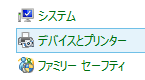
コントロールパネルから、「ディバイスとプリンター」を起動します。
プトラブルシューティングで再認識を試みます。
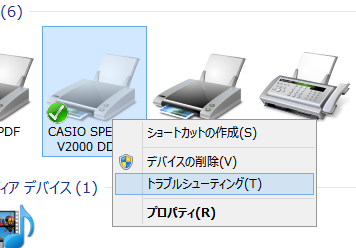
プリンタのアイコンで右クリックして、コンテキストメニューを表示させ、「トラブルシューティング」で再認識しないか確認してみます。
認識させることはできませんでした。
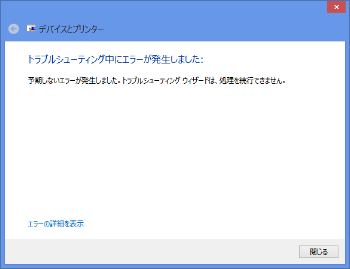
残念ですが、認識させることはできませんでした。
プリンタをリセットします
プリンタ側のコンソールから、「システム設定」→「システムデフォルト」を選択し「OK」を2回押し、システムをリセットさせ、
再度、「トラブルシューティング」で再認識しないか確認してみます。しかし、認識しません。
ディバイスを削除します
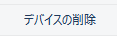
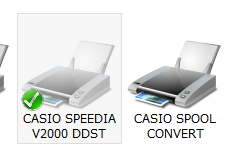
やはり認識しないので、「コントロールパネル」から、「ディバイスとプリンター」を開き、
ディバイスを選択し、上部にある「ディバイスを削除」ボタンをクリックします。
最新ドライバを確認します
念のため、メーカーサイトで最新のドライバーを確認します。
バージョンは、変わっておらずVer. 1.07のままでした。
ドライバをインストールします
「ディバイスとプリンター」の上部に表示されている「プリンターの追加」をクリックします。
プリンターを追加
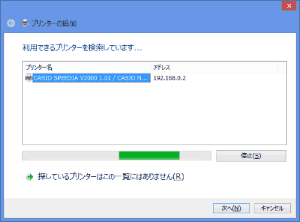
追加するプリンターを選択します。
ドライバの選択
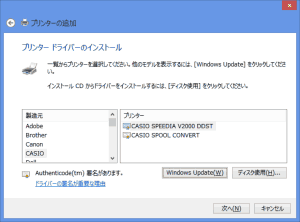
最新のドライバは元々インストールされているので、そのままで表示されます。
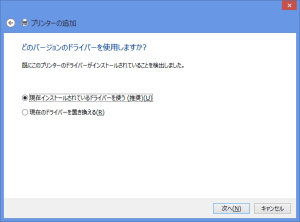
同一機種の最新ドライバを使っていたので、既存のドライバをそのまま使います。
プリンタ名を指定します。
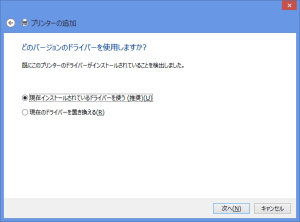
私はそのまま変更しません。
共有設定
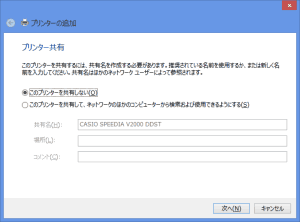
LANで接続しているため、それぞれのパソコンと接続されるはずなので、共有しなくても問題無い。
共有しないを選択する。ファイル共有フォルダでプリンタが表示されるかされないかの違い。
テストページの印刷
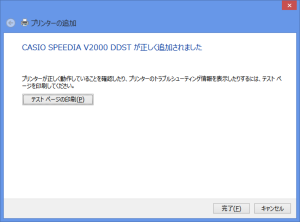
テストページを印刷して正しく接続されている事を確認します。印刷できました。プリンタ設定完了です。
これで利用できます。
Smart Oraganizing Monitor

プロパティで「Smart Oraganizing Monitor」をクリックすると、プリンタに格納された情報を見ることができます。
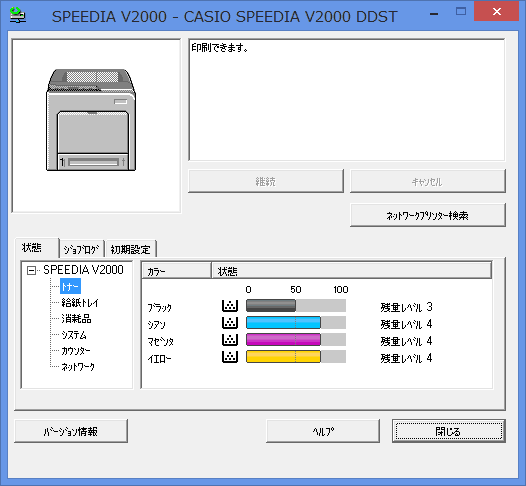
トナー量です。これは、私の壊れたプリンタに入っていたトナーです。
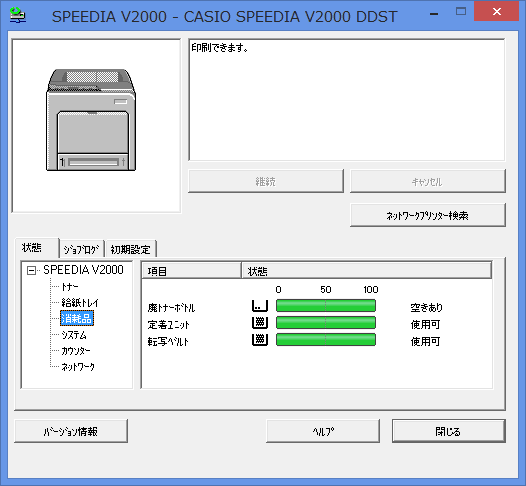
廃トナーボトル、定着ユニット、転写ベルトの状態です
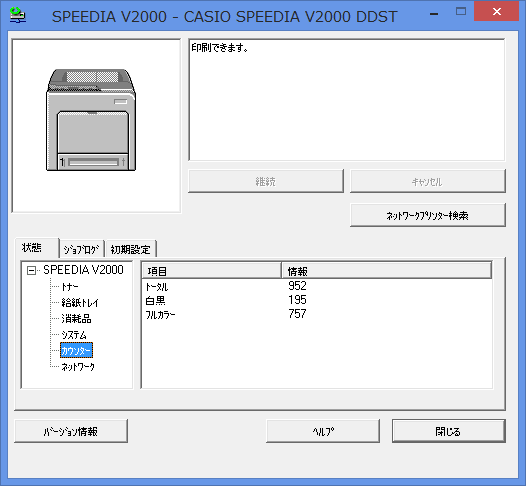
カウンタです。このプリンタが印刷した枚数がわかります。総計957。957枚でトナーがなくなったのでしょうか?
写真のようなベタ印刷主体で使ったのでしょうか?
